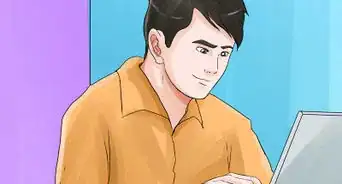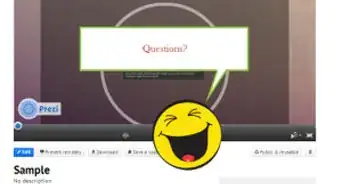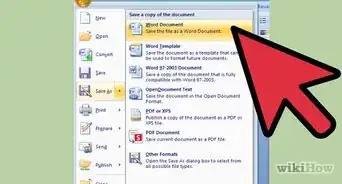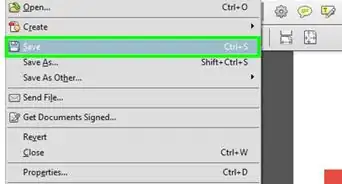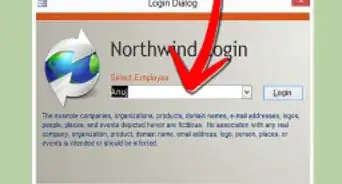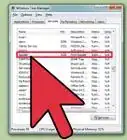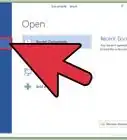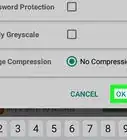X
wikiHow es un "wiki", lo que significa que muchos de nuestros artículos están escritos por varios autores. Para crear este artículo, autores voluntarios han trabajado para editarlo y mejorarlo con el tiempo.
Este artículo ha sido visto 15 897 veces.
Por defecto, la Herramienta mano está seleccionada cuando abres un documento PDF en Adobe Acrobat Professional. Esta herramienta se usa para navegar en el documento. También puedes usarla para seleccionar texto en un documento en lugar de usar la herramienta Seleccionar texto.
Pasos
-
1Haz clic en “Preferencias” en el menú “Edición”.
Se mostrará el cuadro de diálogo Preferencias. -
2Selecciona “General” en la lista del cuadro de diálogo “Preferencias”.
El cuadro de diálogo Preferencias muestra las preferencias generales. -
3Selecciona la casilla “Permitir seleccionar texto con la herramienta mano”.
-
4Escribe un valor de pixel en el cuadro de texto “Tamaño del margen de selección de texto”. Este valor especifica la distancia desde el texto en la cual la Herramienta mano se cambiará automáticamente a la herramienta Seleccionar texto.
-
5Escribe un valor de pixel en el cuadro de texto “Tamaño del margen de selección de columnas”. Este valor especifica la distancia desde el texto en la cual la Herramienta mano se cambiará automáticamente a la herramienta Seleccionar texto en el modo de selección de columna.
-
6Haz clic en “Aceptar” para cerrar el cuadro de diálogo “Preferencias”.
-
7La “Herramienta mano” ahora se puede usar para seleccionar texto. Al navegar en un documento, cuando detienes la Herramienta mano sobre o cerca del texto, esta se cambia a la herramienta Seleccionar texto, la cual puedes arrastrar para seleccionar el texto. La Herramienta mano reaparece cuando mueves el puntero fuera del texto.Anuncio
Acerca de este wikiHow
Anuncio




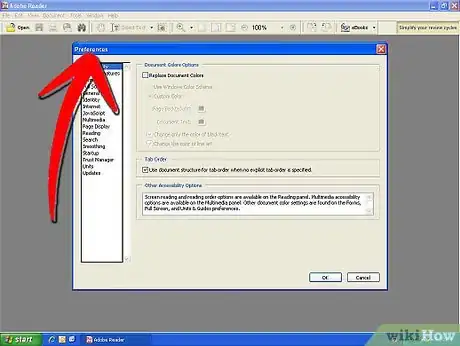
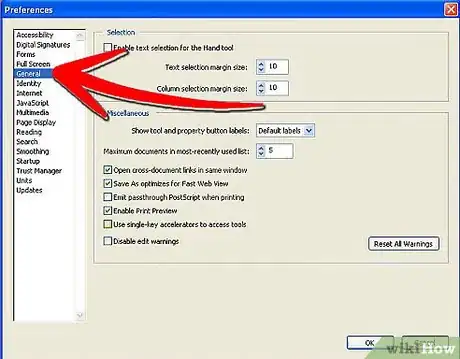
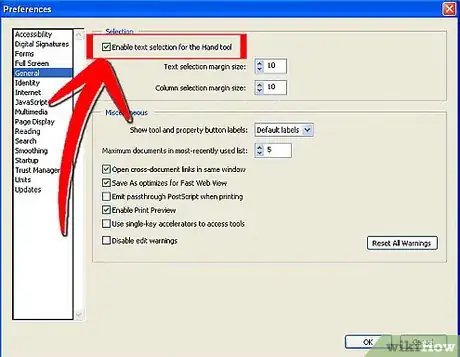
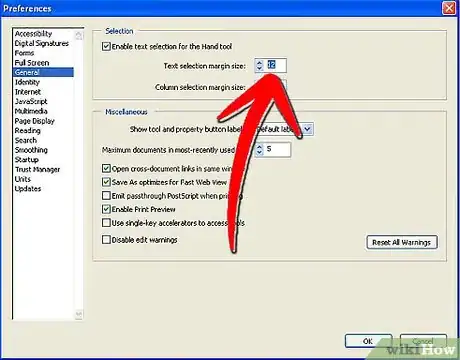
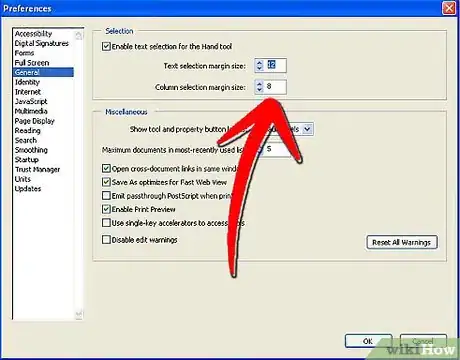
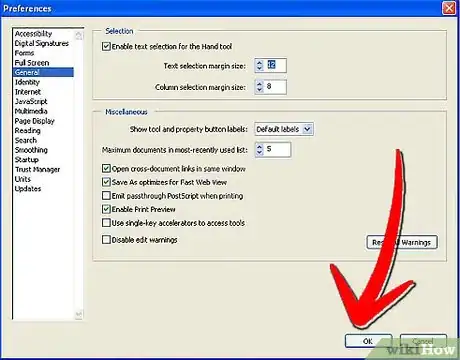
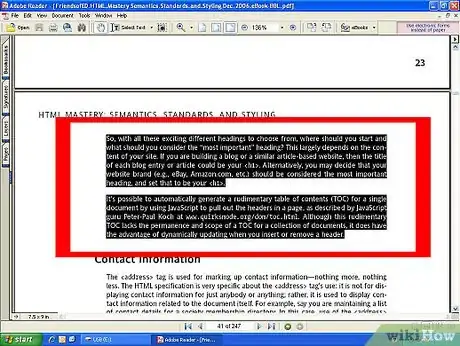
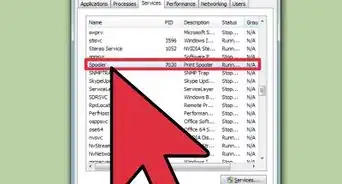
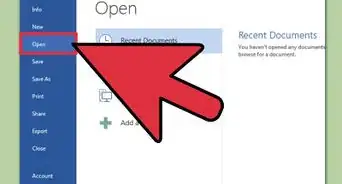
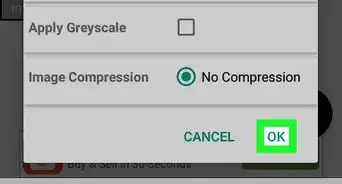

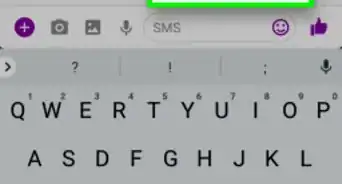
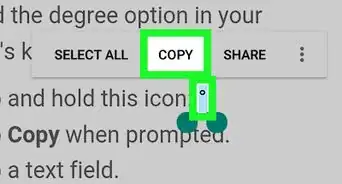
-Files-in-Command-Prompt-Step-6.webp)